|
Die Tippfarm | ||
Tipp 1012: Datenschnitte in PivotTables Das Datenschnitte-Tool gibt es ab Office 2010. Was sind Datenschnitte?In früheren Versionen von Microsoft Excel können Sie Berichtsfilter verwenden, um Daten in einem PivotTable-Bericht zu filtern, aber es ist nicht einfach, den aktuellen Filterstatus zu erkennen, wenn mehrere Elemente gefiltert werden. In Microsoft Excel 2010 haben Sie die Möglichkeit, zum Filtern der Daten Datenschnitte zu verwenden. Die Funktion für Datenschnitte wird in Form von Schaltflächen bereitgestellt, auf die Sie klicken können, um PivotTable-Daten schnell zu filtern. Darüber hinaus wird bei Datenschnitten auch der aktuelle Filterstatus angegeben, sodass Sie sofort erkennen können, was genau in einem gefilterten PivotTable-Bericht angezeigt wird. 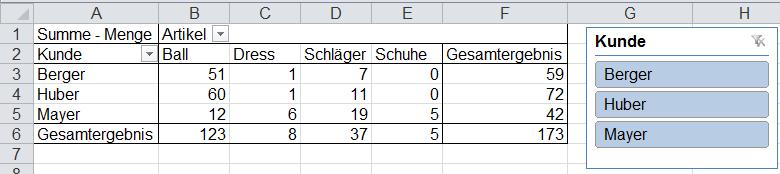 Wenn Sie ein Element auswählen, wird das Element in den Filter einbezogen, und die Daten für dieses Element werden im Bericht angezeigt. Wenn Sie z. B. "Huber" im Feld "Kunde" auswählen, werden nur Daten, die "Huber" in diesem Feld enthalten, angezeigt.
Wenn Sie ein Element auswählen, wird das Element in den Filter einbezogen, und die Daten für dieses Element werden im Bericht angezeigt. Wenn Sie z. B. "Huber" im Feld "Kunde" auswählen, werden nur Daten, die "Huber" in diesem Feld enthalten, angezeigt.
Erstellen von Datenschnitten
Tipp getestet unter Excel 2010 Eingestellt: 09.08.10 - Update: 26.04.2012 - Abrufe: 26.174
| ||





 -Taste gedrückt, und klicken Sie anschließend auf die zu filternden Elemente.
-Taste gedrückt, und klicken Sie anschließend auf die zu filternden Elemente. .
.